Karten für Garmin basieren auf OpenStreetMap
Wie sie die Karten nutzen können?
Die Karten können auf Garmins GPS’s installiert werden zur Erstellung von Routen mit Hinweisen zu Abzweigpunkten um zum gewünschten Ziel zu gelangen. Die Karten können ebenso auf einem Rechner mit Hilfe der Programme MapSource oder BaseCamp der Firma Garmin oder der freien Software QMapShack betrachtet und zur Berechnung von Routen genutzt werden. Topografische Karten und Karten mit DEM ermöglichen die Berechnung von Routenprofilen.
Die Karten für Android können in verschiedenen Anwendungen für Mobilgeräte und Desktop-Computer verwendet werden, darunter OruxMaps, Locus Map, Cruiser und viele andere.
Anzeigen der Karten auf Ihrem Computer:
Linux: Um die Karten anzusehen, kannst du Qlandkarte GT oder dessen Nachfolger QMapShack verwenden. Sie können MapSource auch mit Wine verwenden und die Karten anzeigen, indem Sie die selbstinstallierende Datei (wine OpenStreetMap_*.exe) ausführen oder den Ordner *.gmap, den Sie beim Entpacken der heruntergeladenen Datei erhalten, nach ~/.wine/drive_c/ProgramData/GARMIN/Maps/ kopieren.
Windows: Die Karten können mit den Programmen Garmin MapSource und BaseCamp. Sie können auch mit den kostenlosen Programmen Qlandkarte GT, dessen Nachfolger QMapShack oder MapEdit++ geöffnet werden, wobei jedoch einige Funktionen eingeschränkt sind.
Um die Karten in MapSource oder BaseCamp zu laden, führen Sie einfach die Datei „OpenStreetMap_*.exe” aus und folgen Sie den Anweisungen des Assistenten. Es ist wichtig, den Installationspfad (normalerweise C:\ProgramData\Garmin\Maps unter Windows 10+) nicht zu ändern, da BaseCamp die Karten sonst nicht erkennt.
Mac: Sie müssen die Programme Garmin BaseCamp (zum Anzeigen der Karten, Planen von Routen usw.), MapInstall und MapManager (zum Senden der Karten an das GPS-Gerät) installiert haben. Um die Karten in BaseCamp anzuzeigen, müssen Sie Folgendes tun:
- Öffnen Sie die heruntergeladene Datei in einem Fenster des „Finders”. Darin finden Sie einen Ordner namens „OpenStreetMap Land Typ.gmap”.
- Öffnen Sie in einem weiteren Fenster des „Finders“ den Ordner „Programme“ und klicken Sie mit der rechten Maustaste auf das Symbol „Garmin BaseCamp“. Wählen Sie im sich öffnenden Menü die Option „Paketinhalt anzeigen“.
- Der Ordner „Contents” wird angezeigt, darin finden Sie einen Ordner namens „Resources”. Verschieben Sie den Ordner „OpenStreetMap País Tipo.gmap” in den Ordner „Resources”. Danach ist Ihre Karte in BaseCamp einsatzbereit.
Installieren der Karten in ein GPS:
Zuerst die GPS-Download-Datei des gewünschten Landes herunter laden und dekomprimieren. Sie erhalten eine Datei namens gmapsupp.img. Am einfachsten ist es, die Datei gmapsupp.img in den Ordner Garmin auf der externen SD-/Micro-SD-Karte des Geräts zu kopieren (erstellen Sie diese, wenn sie nicht existiert). Bei einigen Modellen muss die Datei gmapsupp.img in den Ordner «Map» anstatt des Garmin-Ordners kopiert werden (Notiz «Map» Ordner kann ausgeblendet sein). Um es zu kopieren, verwenden Sie einen Kartenleser (schneller) oder verbinden Sie Ihr Gerät mit einem geeigneten Kabel an den Computer, im Modus "Massenspeicher" (langsamer).
Sie können auch die Programme MapSource oder BaseCamp von Garmin verwenden, um die Karte an das GPS zu senden. Dazu müssen Sie zuvor die Karten wie oben beschrieben in MapSource oder BaseCamp installieren.
Nach dem Kopieren schalten Sie das GPS ein, gehen Sie zu Einstellungen->Karte->Karteninfo und aktivieren Sie die OpenStreetMap-Karte. Der Weg zur Karten-Aktivierung, variiert von einem Modell zum anderen:
nüvi 300:
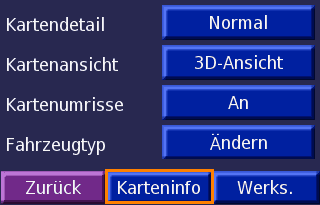
Geben Sie unter Karten-Einstellung die Option Karteninfo ein
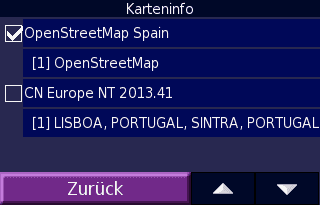
Überprüfe die OpenStreetMap-Karte, um sie zu aktivieren
Legend HCx:
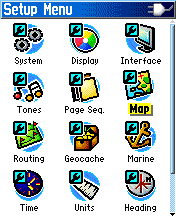
Geben Sie Karten-Einstellung ein
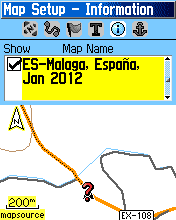
Sie müssen jede Kachel aktivieren
Topografische Karten im GPS:
Um die topografischen Karten auf Ihrem GPS-Gerät zu nutzen, haben Sie zwei Möglichkeiten. Am einfachsten ist es, die Dateien für das GPS-Gerät des Landes, das Sie interessiert, sowohl die „OSM-Grundkarte” als auch die „Höhenlinien” herunterzuladen, die Sie auf der Download-Seite finden. Sie müssen beide Dateien wie im vorherigen Abschnitt beschrieben installieren.
Die zweite Möglichkeit besteht darin, die Basiskarte und die Höhenlinien auf dem Computer zu installieren, die Kacheln des gewünschten Gebiets aus beiden Ebenen auszuwählen und sie zusammen an das GPS zu senden. Hier wird erklärt, wie das geht. Diese Methode kann bei älteren Modellen nützlich sein, die nur eine Kartendatei lesen können, oder bei Karten sehr großer Gebiete, die nicht in einer einzigen Datei angeboten werden.
Verwendung auf Android-Geräten:
Wenn du Karten von dieser Seite auf deinem Android-Mobilgerät sehen möchtest, kannst du die OruxMaps App verwenden. Dazu hast du zwei Möglichkeiten:
- Verwenden Sie die spezielle Karte für Android (empfohlen):
- Überprüfen Sie, ob die Karte im Abschnitt Android-Karten. Wenn ja, laden Sie es von dort herunter und entpacken Sie die heruntergeladene ZIP-Datei. Sie erhalten eine oder mehrere Dateien mit dem Namen des Landes und der Erweiterung *.map (z. B. Spain-S.map).
- Installieren Sie die Karte: Kopieren Sie die Dateien „País.map“ in den Kartenordner der Anwendung. Um den richtigen Ordner zu finden, öffnen Sie die Einstellungen der App->Speicherorte der App->Karten (Der Standardspeicherort ist storage/emulated/0/Android/data/com.orux.oruxmaps/files/oruxmaps/mapfiles).
- Öffnen Sie die OruxMaps App, klicken Sie auf Karte laden und wählen Sie die zuvor gespeicherte Datei aus.
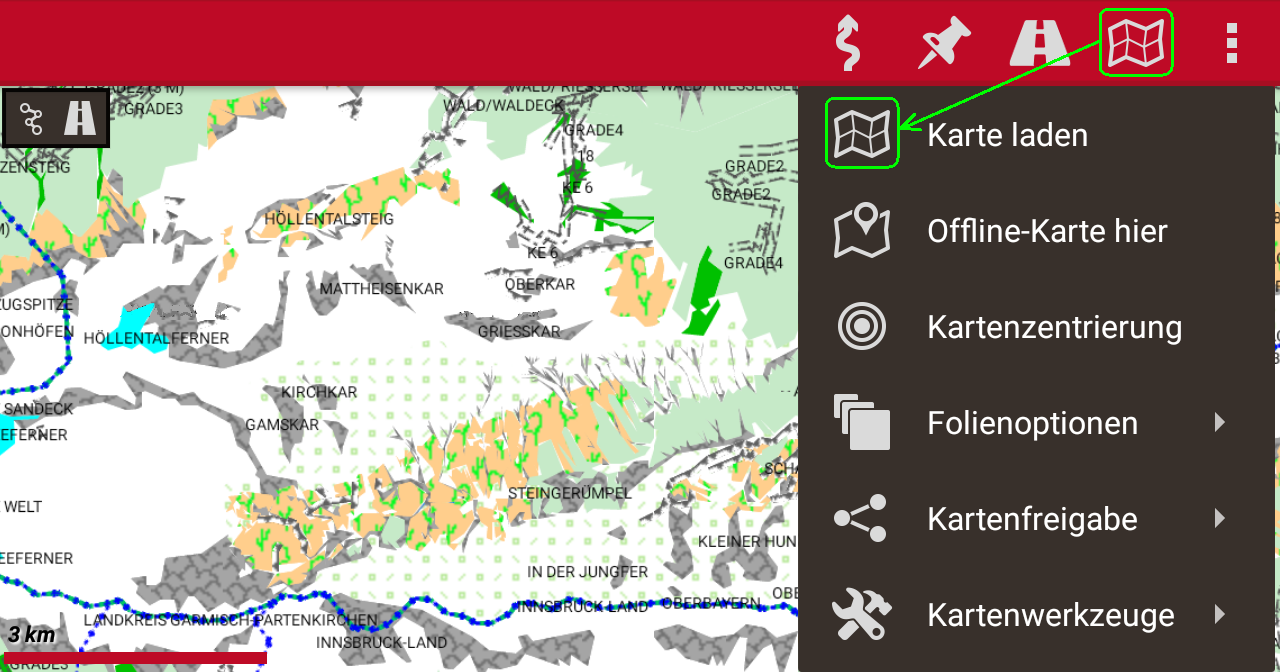
- Installieren Sie die Stilvorlage: Kopieren Sie die Datei alternativaslibres.zip in den Ordner „Mapsforge-Themes” der Anwendung. Um den richtigen Ordner zu finden, gehen Sie zu den Einstellungen der App -> Speicherorte der App -> Mapsforge-Themen. Sobald Sie die Karte aktiviert haben, müssen Sie das Theme „alternativaslibres” über Menü -> Mapsforge/VTM-Karten -> Kartenformat.
- Verwenden Sie die Karte für das Garmin-GPS:
- Herunterladen der Datei für GPS des Landes, das Sie von der Downloads-Seite wünschen und edekrompimieren. Sie erhalten eine Datei namens gmapsupp.img. Sie können den Namen auf etwas Schreiberstandes umbenennen, wie zB MeinLand.img.
- Kopiere diese Datei in den OruxMaps-Kartenordner, standardmäßig oruxmaps/mapfiles/.
- Öffnen Sie die OruxMaps App, klicken Sie auf Karte laden und wählen Sie die zuvor gespeicherte Datei aus.
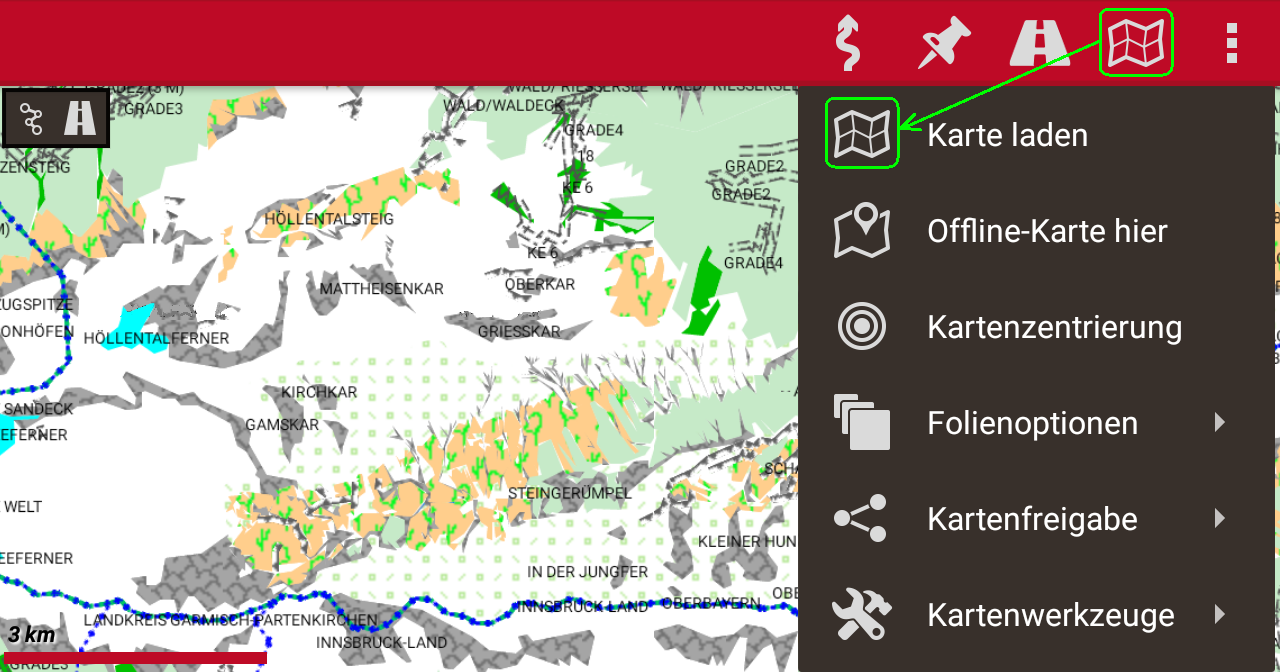
- Für eine bessere Ansicht der Karten empfiehlt es sich Einstellungen->Karten->Garmin-maps-Einstellungen und deaktivieren Sie die Kästchen Hintergrund - POI-Beschriftungen, Hintergrund - Polygonbeschriftungen und Hintergrund - Linienbeschriftungen.
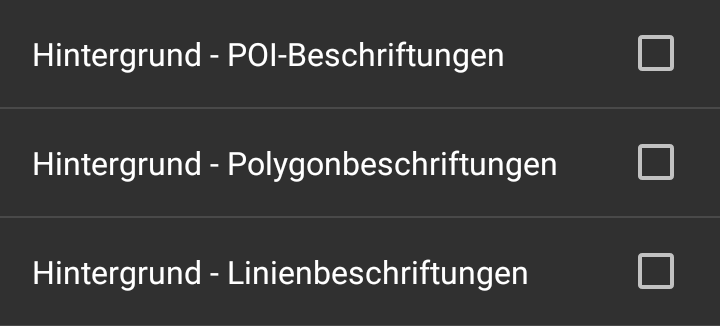
- Hinweis: Diese Karten sind auf OruxMaps nicht Routing fähig.




Kommentare (12)
Gibt es ähnliche Probleme mit Mapsource?
Antwort wäre wichtig, bevor ich mich um eine Registrierung bemühe
MFG
Grüße
Auch hier geht die Städtesuche für Südafrika nicht, während es bei den anderen in dieser Version enthaltenen Ländern, wie z.B. Botswana, Zambia und Zimbabwe, einwandfrei funktioniert. Ich habe diesbezüglich auch bei africaexpedition.de per Mail angefragt, aber noch keine Antwort erhalten.
Beste Grüße
Es scheint eine Fehlallokation von Städten und Bezirken zu sein. Ich werde versuchen, es zu korrigieren.
Gruß
franz karl